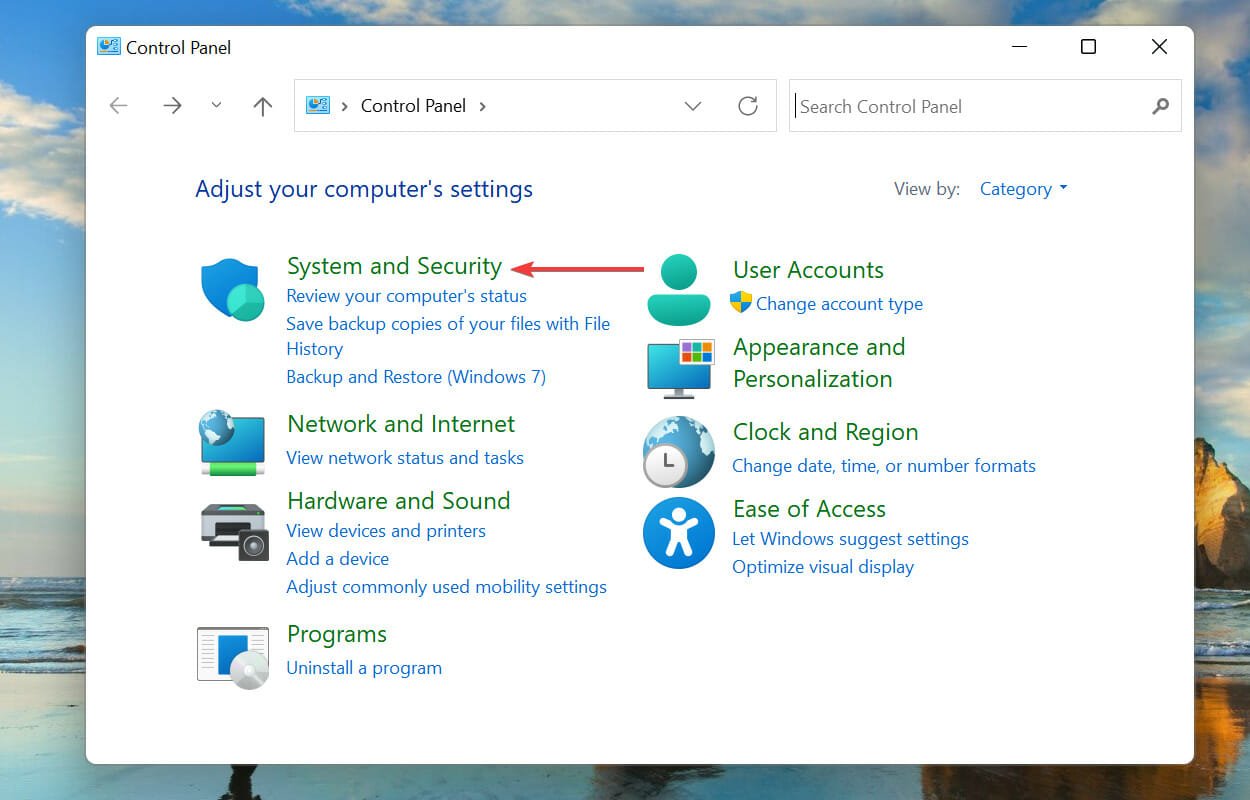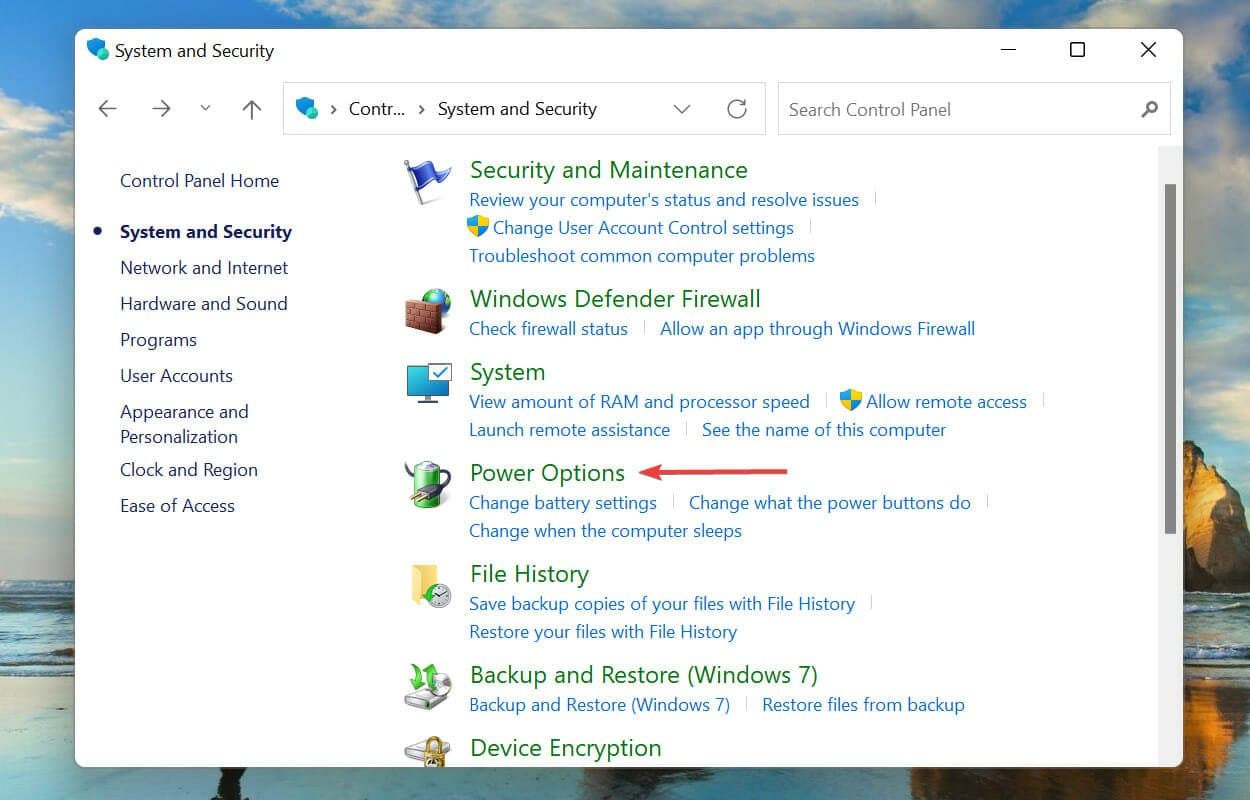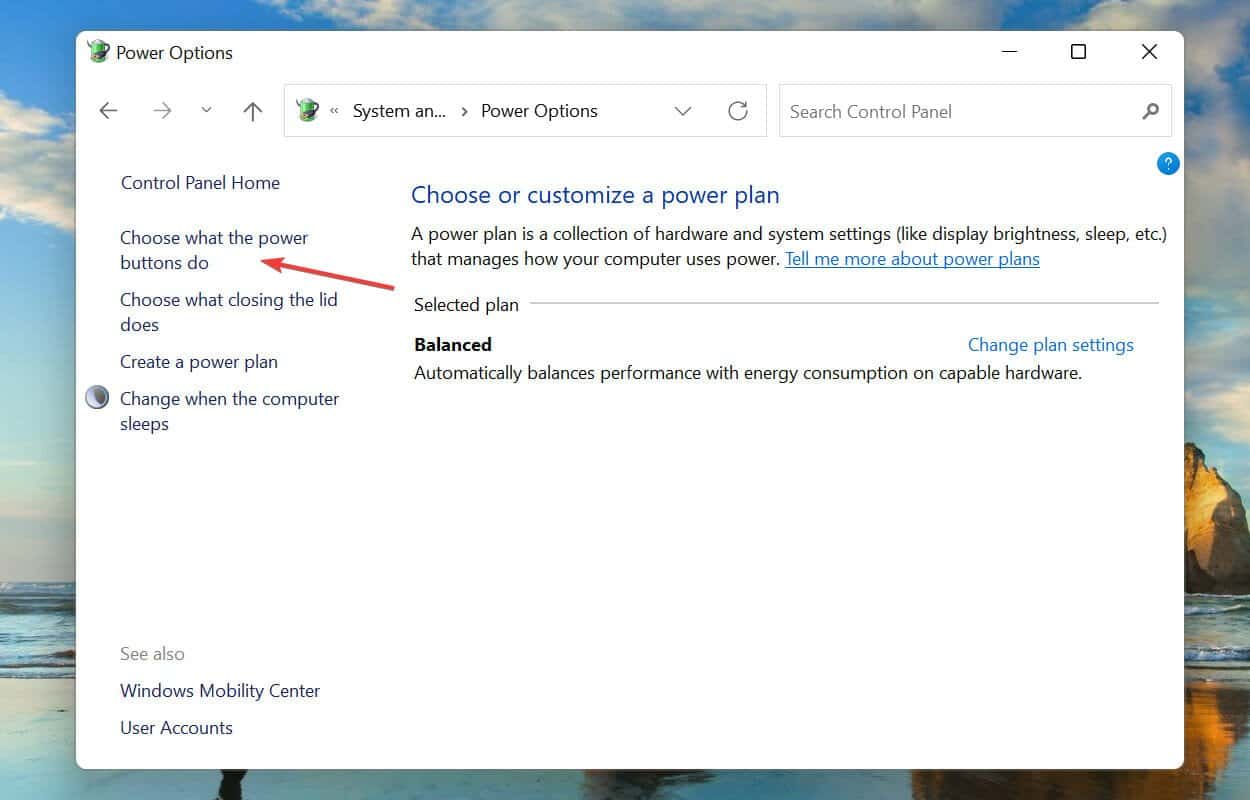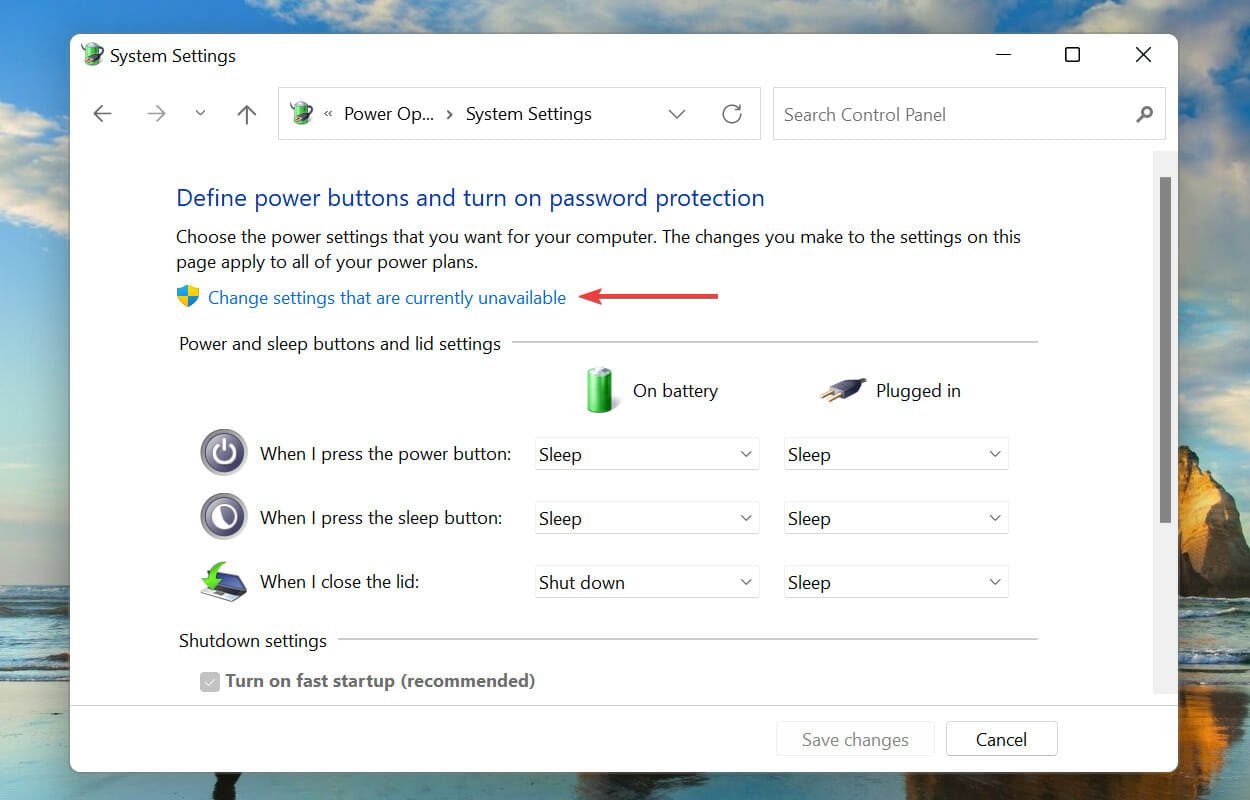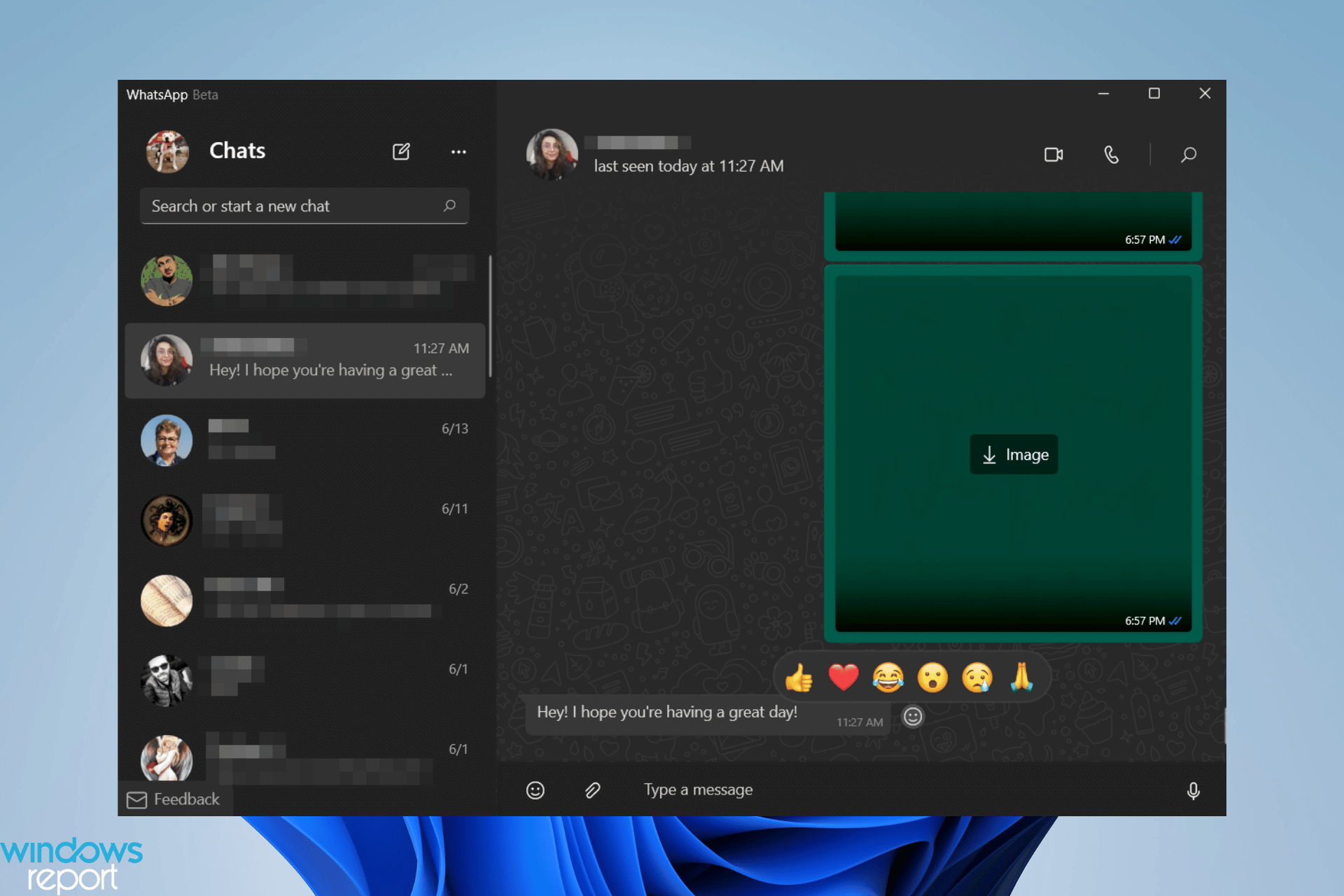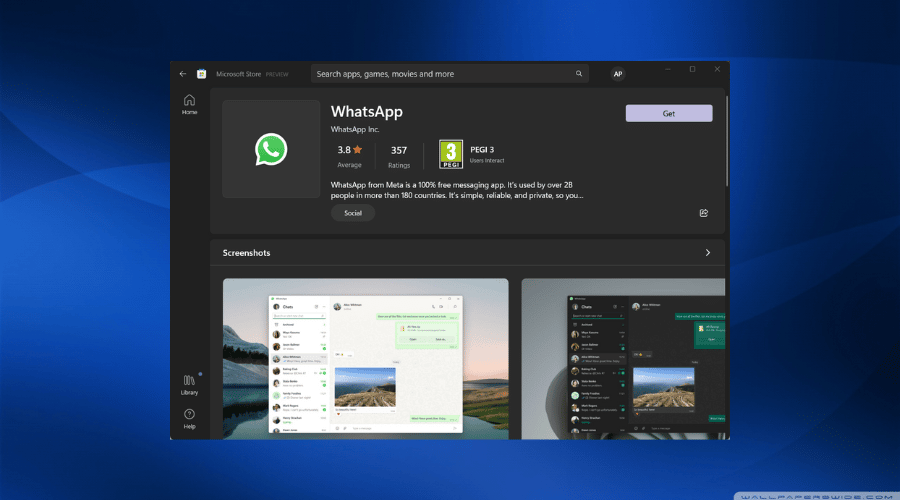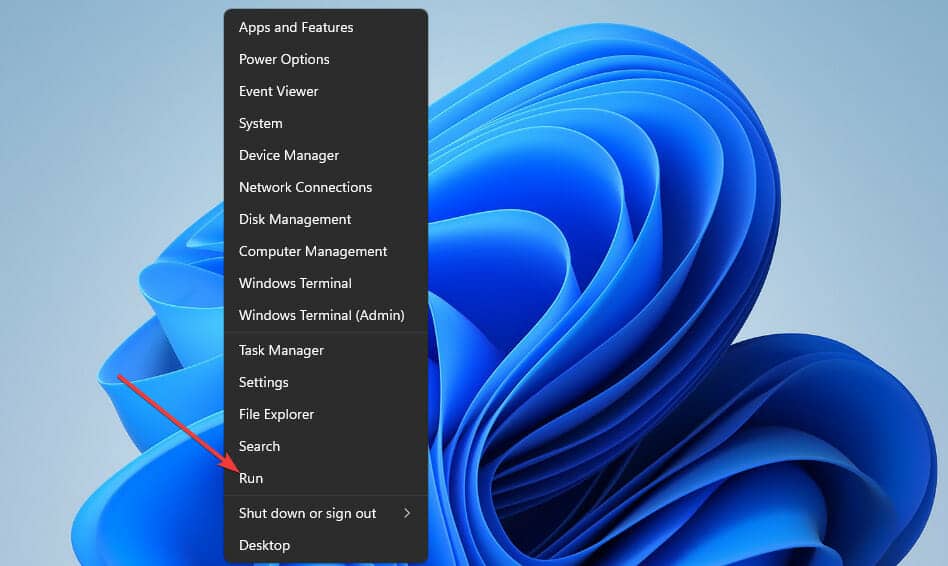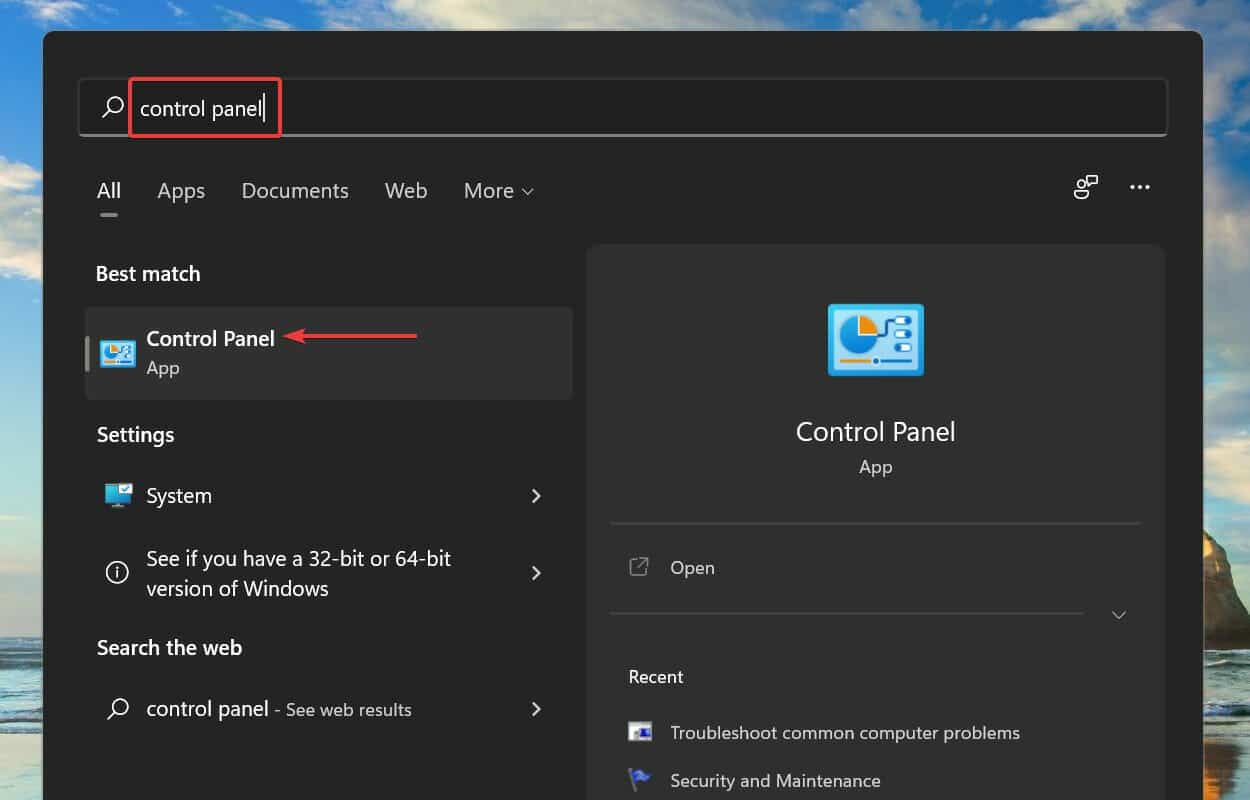
- El inicio rápido es una característica útil de Windows que reduce el tiempo de arranque cuando enciende el sistema, pero también se sabe que causa problemas.
- Con la función habilitada, ciertos programas y controladores críticos se guardan y no deben cargarse desde cero cuando enciende la computadora.
- Además, sepa si debe habilitar o deshabilitar el inicio rápido en Windows 11.
XINSTALAR HACIENDO CLIC EN EL ARCHIVO DE DESCARGA
El inicio rápido, una característica crítica de Windows, es desconocida para la mayoría de las personas. Los usuarios generalmente se encuentran con el concepto cuando quieren acelerar su PC o encuentran un error.
Por lo tanto, hemos dedicado esta guía para ayudarlo a comprender el Inicio rápido y deshabilitarlo en Windows 11.
Una de las principales razones por las que los usuarios no conocen la función es que está habilitada de forma predeterminada en las PC compatibles.
Esto asegura un mejor rendimiento del sistema, pero también se sabe que causa muchos errores en Windows, como se explica en las siguientes secciones.
Ahora lo guiaremos a través de la función en sí, el proceso y los beneficios de deshabilitar el inicio rápido en Windows 11.
¿Qué hace la característica de inicio rápido en Windows 11?
Fast Startup es una característica de Windows que reduce el tiempo de arranque cuando enciende la PC. La característica se introdujo por primera vez en Windows 8 y ha sido parte del ecosistema de Windows desde entonces.
Cuando el sistema se apaga, con la función habilitada, el sistema simplemente cierra la sesión de todos los usuarios y el estado actual del sistema se guarda en el archivo de hibernación.
Cuando encienda la PC la próxima vez, los archivos no deben cargarse desde cero sino desde el estado de hibernación, que es como se reduce el tiempo de arranque.
Fast Startup se diferencia de Hibernate en el sentido de que, en el caso del primero, el sistema operativo se vuelve a cargar con los usuarios desconectados. Mientras que en el caso de este último, los usuarios y los archivos guardados que se abrieron anteriormente se cargan tal cual.
¿Cómo puedo deshabilitar el inicio rápido en Windows 11?
- Prensa ventanas + S para lanzar el Búsqueda menú. Ingresar Panel de control en el campo de texto en la parte superior y haga clic en el resultado de búsqueda relevante que aparece.
- Haga clic en Sistema y seguridad.
- A continuación, haga clic en Opciones de poder.
- Seleccione Elija lo que hacen los botones de encendido de la lista de opciones de la izquierda.
- Haga clic en Cambiar la configuración que actualmente no está disponible.
- Ahora, desmarque la casilla de verificación para Activar inicio rápidoy haga clic en Guardar cambios en el fondo.
- La función de inicio rápido en Windows 11 ahora estará deshabilitada.
¿Debo deshabilitar el inicio rápido en Windows 11?
Aunque Fast Startup ayuda a aumentar el rendimiento al reducir el tiempo de arranque, también se sabe que causa problemas.
El problema principal son los problemas con Windows Update, ya que requieren un apagado completo para una instalación completa.
Aparte de eso, si está utilizando otro sistema operativo en la PC, con Windows instalado y la función de inicio rápido habilitada, es probable que tenga problemas al realizar cambios en el disco duro.
Esto se debe a que el disco está bloqueado por Windows y cualquier cambio realizado desde el otro sistema operativo puede dañarlo.
Dado que el sistema no se apaga por completo, también existe la posibilidad de encontrar errores BSOD. Es porque los controladores críticos no se cargan cuando es necesario, lo que lleva a un BSOD.
La decisión de deshabilitar el inicio rápido en Windows 11 o mantenerlo habilitado depende de sus requisitos y de si los problemas enumerados anteriormente afectan el funcionamiento de la PC.
Eso es todo lo que hay que hacer con el inicio rápido y cómo puede desactivarlo en Windows 11.
En las secciones anteriores, hemos tratado de aclarar el tema y ayudarlo a comprender cómo la característica puede ser tanto beneficiosa como perjudicial para el rendimiento de la PC.
En caso de que no pueda deshabilitar el inicio rápido, hay muchos métodos disponibles que lo ayudarán con este problema.
Cuéntenos qué hizo que deshabilitara el inicio rápido en Windows 11 utilizando la sección de comentarios a continuación.